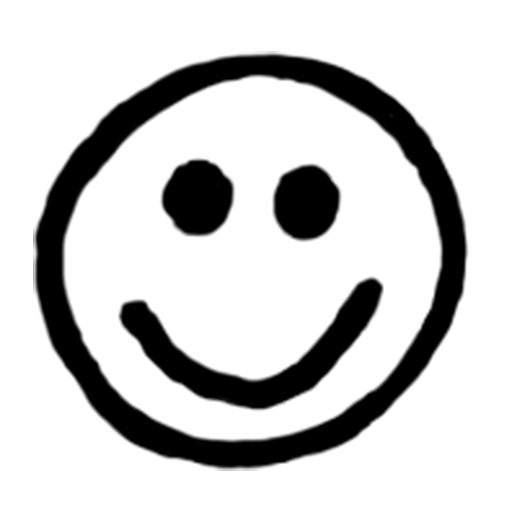0단계: 로컬 컴퓨터에 PuTTY 설치
1단계: 키 페어 생성
EC2 > 네트워크 및 보안 > 키 페어 창에 들어가 "키 페어 생성" 버튼을 누릅니다.
--> 자동으로 .ppk 파일이 생성됩니다.

2단계: 인스턴스 만들기
EC2 > 인스턴스 창에서 '인스턴스 시작' 클릭

단계 1: AMI 선택 - Ubuntu Server 18.04 선택

이후 단계는 계속 '다음'을 눌러 넘어가다가,
단계 6: 보안그룹 구성 에서 아래와 같이 규칙 추가
- HTTP (80)
- HTTPS (443)
- (추가) DB 연결이 있다면 '사용자 지정 TCP' 선택 후 '포트 범위'에 DB의 포트 번호 입력 (MySql의 경우 3306)

'검토 및 시작' - '시작' 을 눌러 넘어간 뒤
-> '키 페어 선택' 창이 뜨면 '기존 키 페어 선택' 후 이전에 만들어뒀던 키 페어를 선택.
-> '인스턴스 시작' 클릭

--> 인스턴스가 실행됩니다.
3. 인스턴스를 Putty 환경에서 Load
'Session'창에서 다음 필드를 작성합니다.
1) HostName(or IP address)
ubuntu@{퍼블릭 DNS} (아래 사진 참고)
또는
ubuntu@{private IP 주소}
2) Port(포트) 값이 22인지 확인합니다.
3) 연결 유형 아래에서 SSH를 선택합니다.
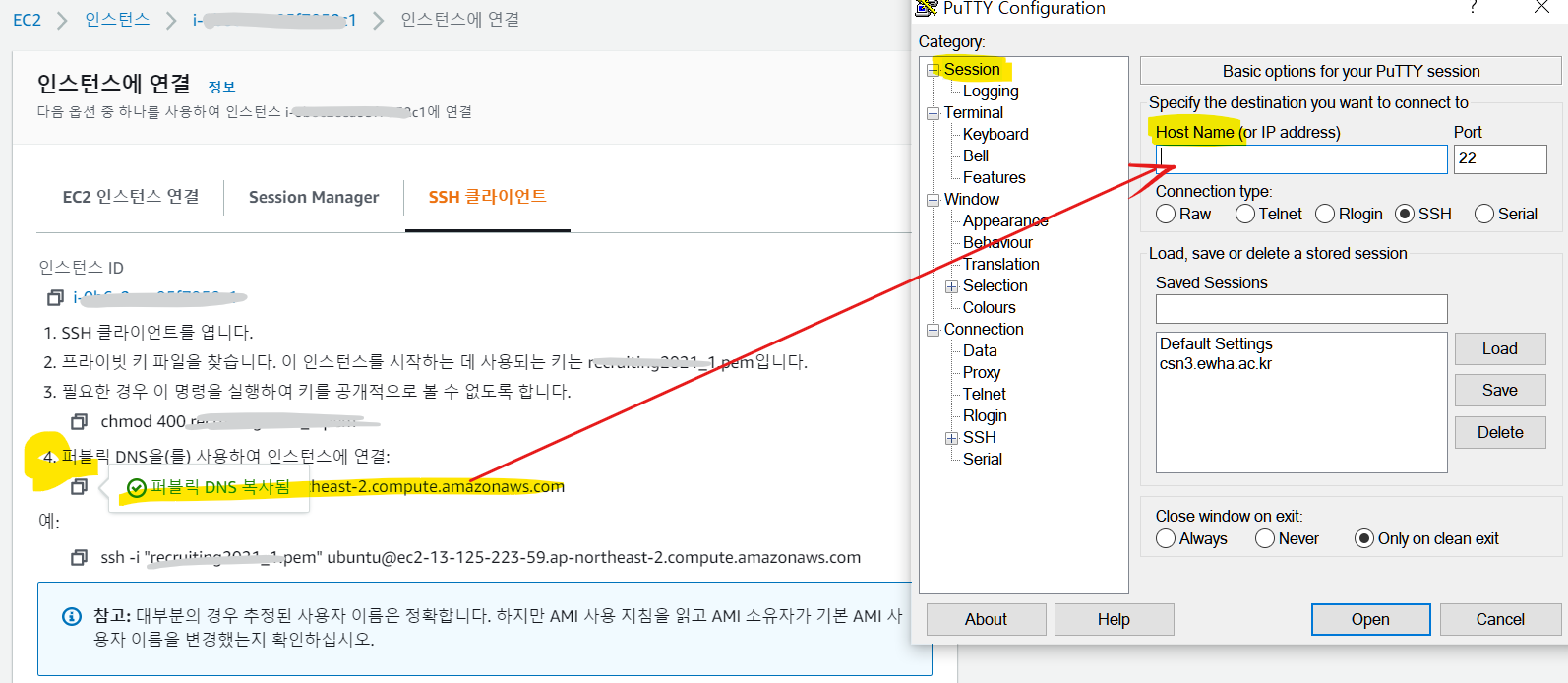
Connection > SSH> Auth 창으로 이동하여 다음 작업을 완료합니다.
1) Private key file for authentication: Browse를 선택합니다. (아래 사진 참고)
2) 키 페어에 대해 생성한 .ppk 파일을 선택한 다음 'Open'을 선택합니다.
3) (선택 사항) 이 세션을 나중에 다시 시작하려는 경우 세션 정보를 나중에 사용할 수 있게 저장할 수 있습니다. 'Session'창으로 돌아가 'Saved Sessions'에 세션 이름을 입력한 다음 저장을 선택합니다.
-> 'Open'을 선택합니다.
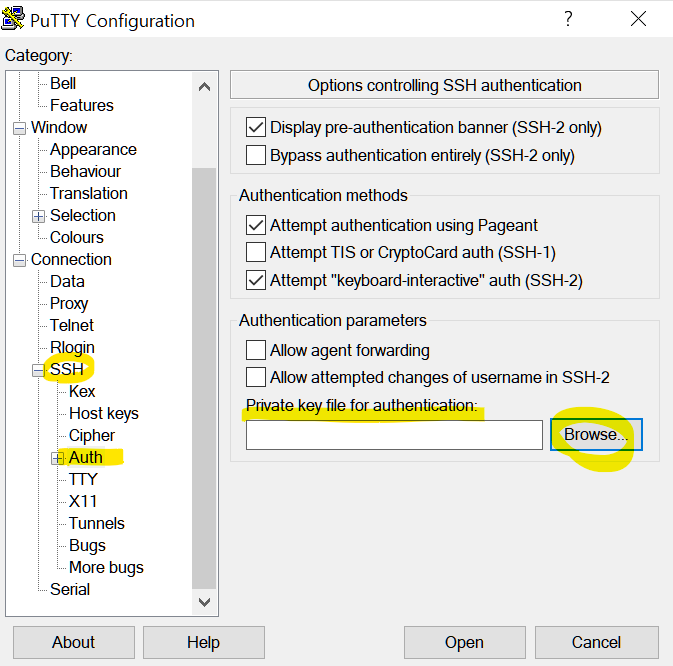
참고)
이 인스턴스에 처음 연결한 경우 PuTTY에서 연결하려는 호스트를 신뢰할 수 있는지 묻는 보안 알림 대화 상자가 표시됩니다.
-> 예를 선택합니다. 창이 열리고 인스턴스에 연결됩니다.
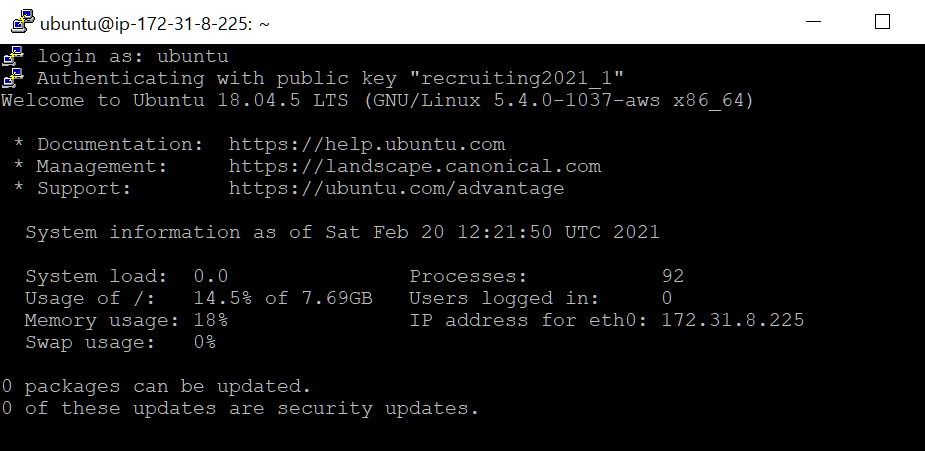
완료!
References
docs.aws.amazon.com/ko_kr/AWSEC2/latest/UserGuide/putty.html